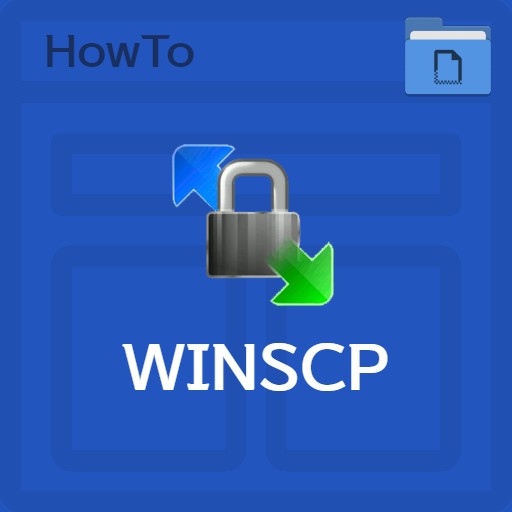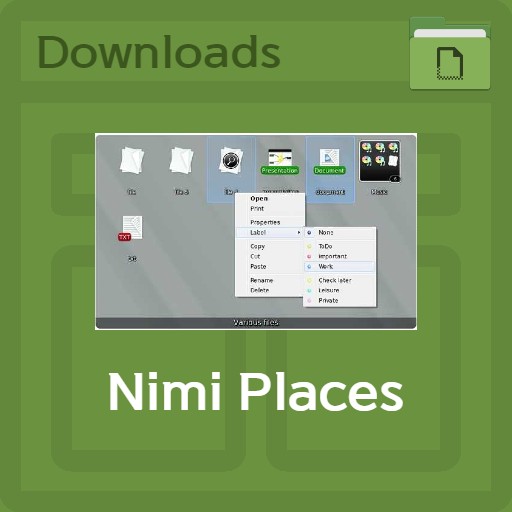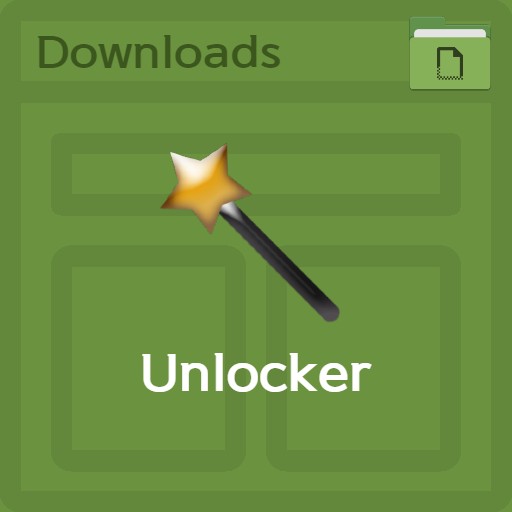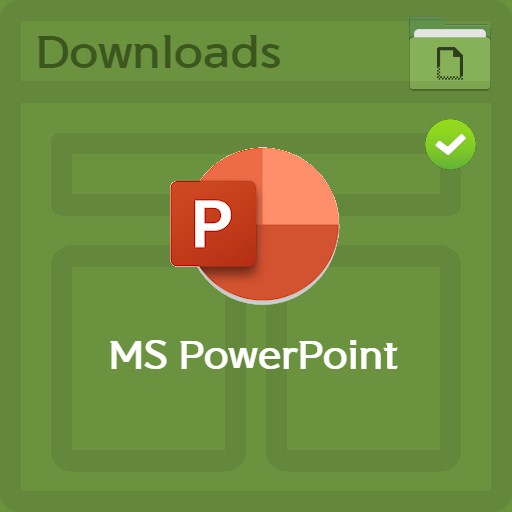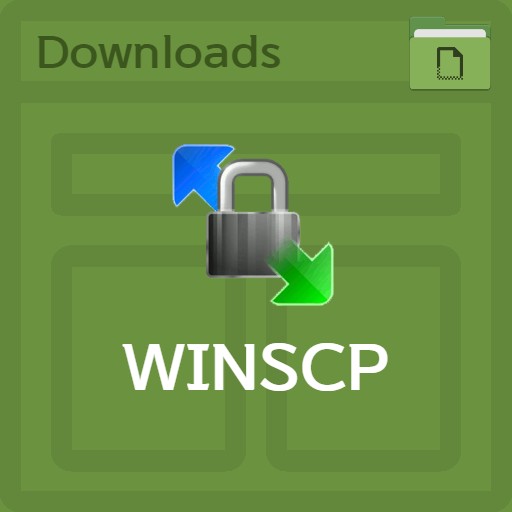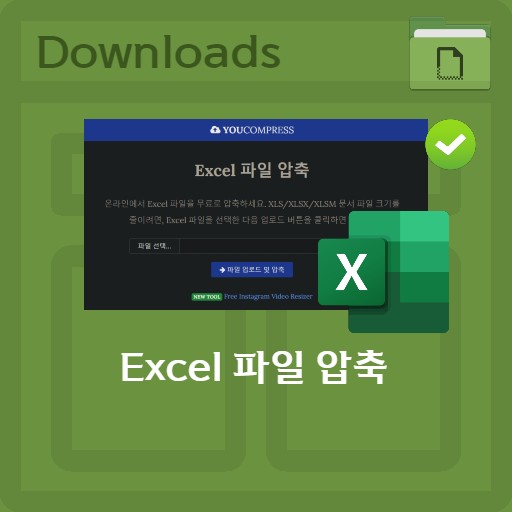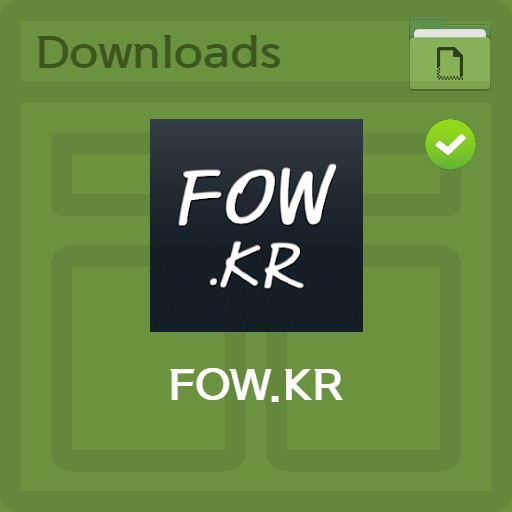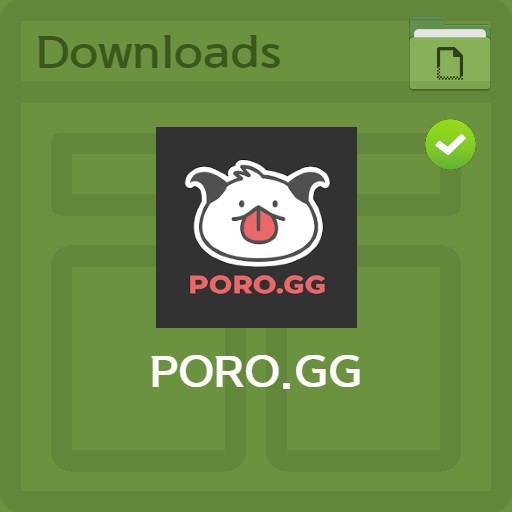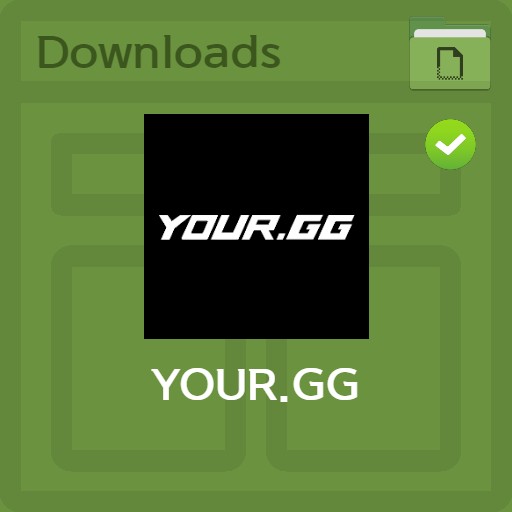目次
Windows7またはWindows10を使用すると、デスクトップがめちゃくちゃになることがよくあります。 コンピュータの管理がうまくいかなくなることが多いです。 ファイルをダウンロードしたり、作業しているファイルが多ければ多いほど、整理ができないことが多いです。 Nimi-Placesは壁紙アイコンを整理するプログラムです。 人ごとに多様に使っているソート方法を、自分の個性に合わせてグループ化してくれるのが特徴です。 すっきりとデスクトップアイコンの移動ができるのでいいし、レイアウトを好きなように設定できます。 自分の個性に合わせてデスクトップアイコンの削除と整理を一度してみてください。
Nimi Placesをダウンロードする

Mynimi.net ページにアクセスしてインストール
Mynimiサイトで提供されるファイルを受け取るためにアクセスした後、ダウンロードボタンを押すと上記のようにCaptchaを入力する必要があります。 ダークモードで見ると、黒い文章がよく見えない場合がありますが、ピンク色の文字を含む合計7文字を入力する必要があります。 Captchaを正しく入力すると、ダウンロードが有効になり、上記のように10秒待つ時間が必要です。 提供されるプログラムはインストールされていないバージョンです。
Nimi Placesをインストールする

付属のポータブルバージョンをインストールする
ポータブルバージョンで提供されるため、多くの人が便利に使用できます。 解凍する形式で解凍するフォルダを選択してから、「Unpack and launch」ボタンを押してください。
基本的な使い方

材料の項目を区別する
基本グループに分類する場合は、上記のように分類できます。 アプリケーション、ゲーム、文書、ダウンロードグループに分類されます。

グループ項目の名前変更
グループの項目名を変更したり、新規に作成したりできます。 新しく作成した場合は、上記のようにRename containerに新しい名前を入力できます。 または、フォルダ名を使用することもできます。
クイック設定

クイック設定で区切る
複雑な設定が嫌いな方のためのクイック設定を提供します。 クイック設定は、4つに分類される項目をデスクトップの上部に表示させることを基本とします。 Applications、Games、Documents、Downloads フォルダーを提供します。
機能詳細設定

文書分類ルールの設定
材料をフィルタリングできる「分類規則」を設定できます。 どのアクションを行うかを選択し、From:どこからインポートした素材のソースかを選択し、To:どこに送るかを設定してくれます。 Match:現在設定されているのは、txtファイルまたはhtml拡張子を持つファイルのことです。 カスタム設定ができます。
実際の使用例

グループ別分類例
グループ別分類は上記のような形で完成となります。 ルールに合わせてグループ別に分類されたフォルダがデスクトップアイコンでソートされるため、作業効率が最大化されます。

グループ別詳細設定機能
また、グループ別の詳細設定を行うことができ、時間別に範囲の位置を設定できます。 作業時間に合わせて最適化された環境を構築できるという利点があります。
付加機能

アップデート設定
アドオンでアップデートを設定できます。 アップデートを行わない場合や、アップデート時期を知らせる設定、自動的にアップデートを行う設定を選択できます。
FAQ
デスクトップアイコンを整理する方法のうち、Nimi Placesの使い方はとても簡単です。 フォルダを分類するように設定し、カスタムルール設定が可能です。
業務効率を高めるためにできる方法のうち、デスクトップアイコンを一度まとめてみてください。 そして時間に合わせて位置が変わる機能も助けます。
アイコンを右クリックしてコンテキストメニューを開きます。 ウィンドウの下部左側の+ボタンをクリックしてファイルとフォルダを追加してください。